Giunsa pagpili ang piho nga mga panid gikan sa mga PDF file
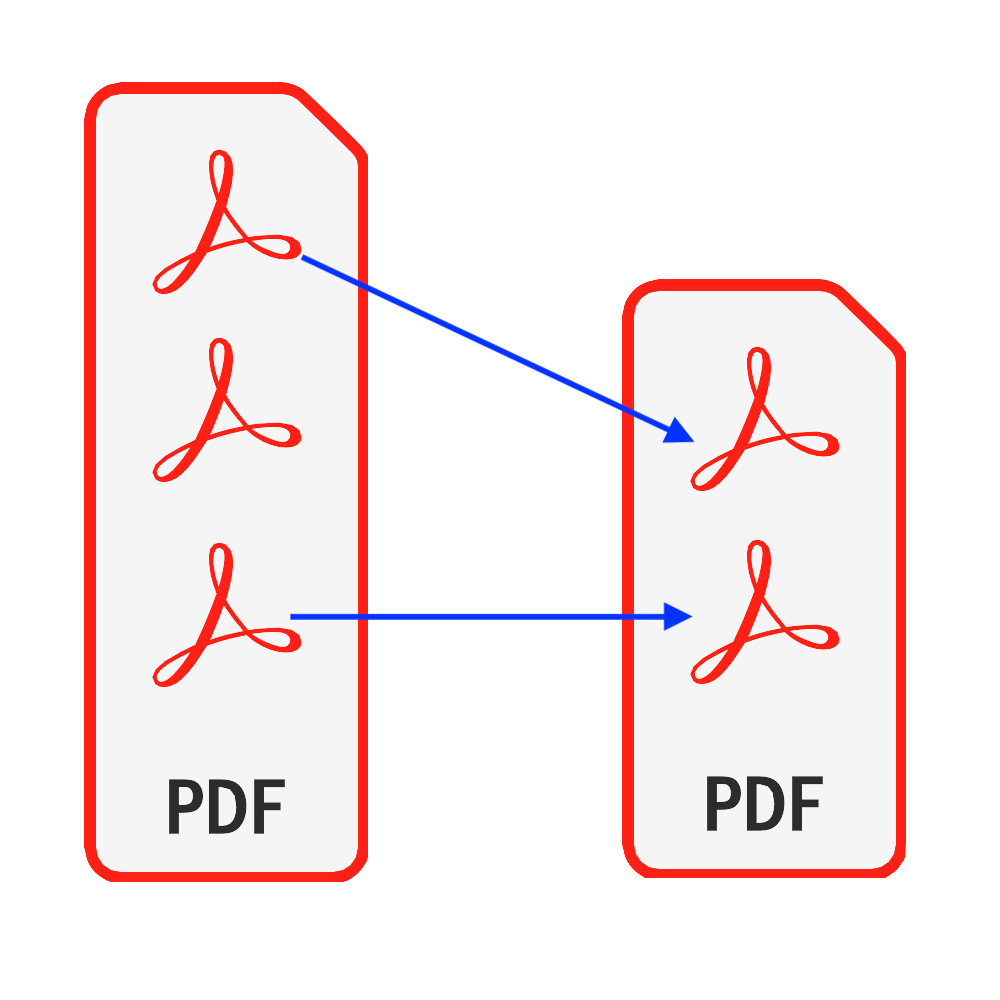
Pasiuna
Ang PDF usa ka kasagarang gigamit nga tipo sa dokumento. Sa pipila ka mga kaso, mahimo nimo gusto ang piho nga mga panid gikan sa usa ka PDF file. Kini nga panudlo naghatag usa ka hingpit nga solusyon alang sa pagpili mga panid gikan sa imong mga PDF file. Wala’y kinahanglan nga i-install nga software & Dili nimo kinahanglan mabalaka bahin sa seguridad sa imong mga file nga nakompromiso.
Mga gamit: Pagpili Mga Panid sa PDF. Ang moderno nga browser sama sa Chrome, Firefox, Safari, Edge, ug uban pa.
Pagkaangay sa Browser
- Ang browser nga nagsuporta sa FileReader, WebAss Assembly, HTML5, BLOB, Pag-download, ubp.
- Ayaw kahadlok sa kini nga mga kinahanglanon, kadaghanan sa mga browser sa karon nga 5 ka tuig nahiuyon
Mga Lakang sa Pagpalihok
- Pag-abli una sa imong web browser ug pinaagi sa paghimo sa usa sa mosunud, makita nimo ang pagpakita sa browser ingon matag imahe sa ubus
- Kapilian 1: Isulud ang mosunud "https://ceb.pdf.worthsee.com/pdf-select-pages" showing as #1 sa ubos nga imahe O;
- Kapilian 2: Isulud ang mosunud "https://ceb.pdf.worthsee.com", unya ablihan Pagpili Mga Panid sa PDF gamit pinaagi sa paglawig "Mga Kasangkapan sa PDF" => "Pagpili Mga Panid sa PDF"
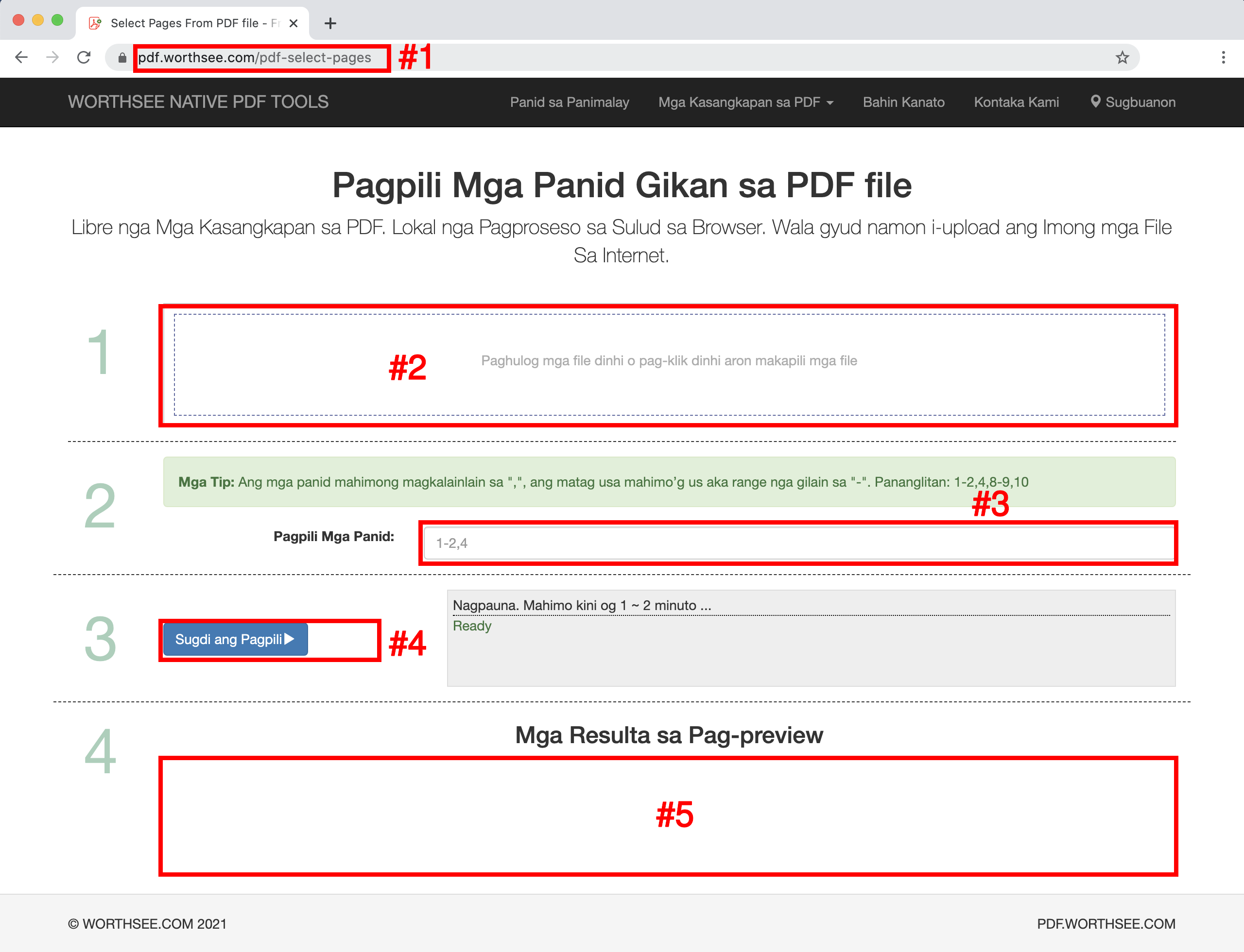
- Pag-klik lugar "Paghulog mga file dinhi o pag-klik dinhi aron makapili mga file" (nagpakita ingon lugar #2 sa taas nga imahe) aron makapili mga PDF file
- Mahimo usab nimo nga drag ug ihulog ang imong mga file sa kana nga lugar
- Mahimo nimo mapili ang daghang mga file sumala sa gusto nimo ug mahimo nimo mapili daghang mga higayon nga gusto nimo.
- Ang imong napili nga mga file ipakita sa ilalum sa kahon #2 alang sa preview
- Sa Pagpili Mga Panid lugar (nagpakita ingon lugar #3 sa taas nga imahe), i-type kung unsang mga panid ang gusto nimong ibutang sa gihimo nga mga file
- Mahimo nga daghang mga panid ang gibulag sa ",", ang matag usa mahimo’g usa ka sakup nga gibulag sa "-". Pananglitan: 1-2,4,8-9,10
- Ang mga napili nga PDF file mahimong daghan, himuon namon ang parehas nga proseso alang sa tanan nimong gipili nga mga file
- Pag-klik buton "Sugdi ang Pagpili" (nagpakita ingon buton #4 sa taas nga imahe), tingali magdugay kung daghan ang mga file
- Sa higayon nga nahuman ang pagpili sa panid, ang gihimo nga file igapakita sa posisyon nga gipakita sa imahe #5 (sama sa gipakita sa taas nga imahe), ug mahimo ka lang mag-klik sa kanila aron ma-download
- Ipakita ang link sa pag-download pagkahuman nga malampuson nga naproseso ang mga pinili nga file
- Gisuportahan usab namon ang mga file nga nahimo og pack sa usa ka ZIP file. Kung adunay daghang mga nahimo nga file, mahimo nimo gamiton ang kini nga pagpaandar aron maputos kini sa usa ka zip file aron kinahanglan ka ra mag-download kausa imbis nga mag-klik daghang beses aron ma-download ang tanan.
Paglingaw ug paglaum nga makatabang kini nga panudlo
- Kung nakasinati ka bisan unsang mga problema, palihug tan-awa ang among mga panid sa FAQ, kung dili kini makatabang, palihug ipahibalo kanamo Kontaka Kami